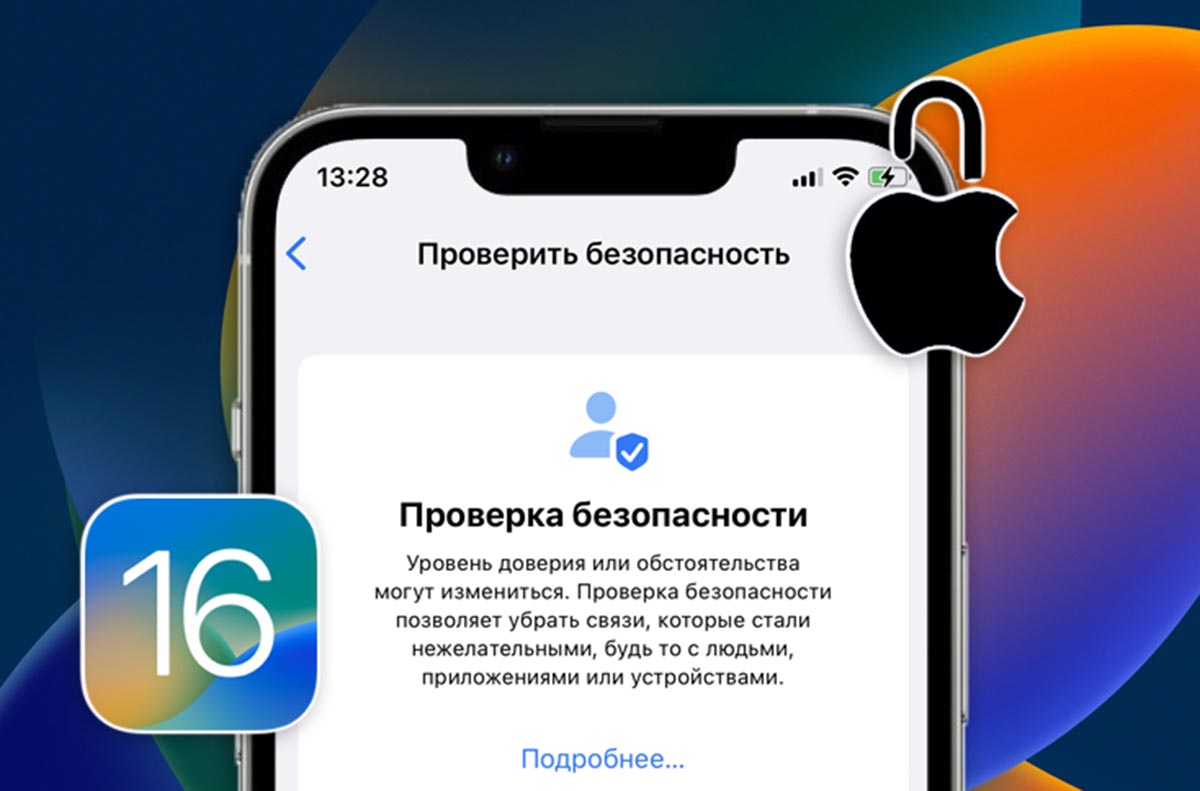Как использовать функции безопасности техники Apple для защиты своих данных
Защита своих данных является одним из приоритетов для большинства пользователей смартфонов, планшетов и компьютеров. Компания Apple предлагает множество функций безопасности, которые помогут вам надежно сохранить ваши данные и личную информацию. В этой статье мы рассмотрим, как использовать эти функции для усиления безопасности ваших устройств Apple.
1. Активация Touch ID и Face ID
Touch ID и Face ID – это функции идентификации пользователя, доступные на некоторых устройствах Apple. Touch ID использует отпечаток пальца для разблокировки, а Face ID – сканирование вашего лица. Включите одну из этих функций, чтобы обеспечить дополнительный уровень безопасности:
- Откройте "Настройки" на вашем устройстве.
- Нажмите на "Touch ID и код-пароль" или "Face ID и код-пароль" в зависимости от вашего устройства.
- Следуйте инструкциям на экране для настройки Touch ID или Face ID.
- Включите их использование для разблокировки устройства, авторизации покупок и входа в приложения.
2. Установка сложного кода-пароля
Сложный код-пароль – это основа защиты данных на вашем устройстве. Для установки кода-пароля выполните следующие шаги:
- Откройте "Настройки" на вашем устройстве.
- Нажмите на "Touch ID и код-пароль" или "Face ID и код-пароль на iPhone".
- Нажмите "Включить код-пароль" или измените текущий код-пароль.
- Выберите "Настроить другой код-пароль" и введите свой новый код-пароль, используя комбинацию цифр, букв и символов для большей безопасности.
3. Включение автоматической блокировки экрана
Автоматическая блокировка экрана предотвращает несанкционированный доступ к вашему устройству, если оно остается без присмотра. Чтобы включить автоматическую блокировку, выполните следующие шаги:
- Откройте "Настройки" на вашем устройстве.
- Нажмите на "Экран и яркость".
- Выберите "Автоматическая блокировка" и установите желаемый временной интервал до активации блокировки экрана.
4. Использование двухфакторной аутентификации для Apple ID
Двухфакторная аутентификация предоставляет дополнительный уровень безопасности для вашего Apple ID. Чтобы включить двухфакторную аутентификацию, выполните следующие шаги:
- Откройте "Настройки" на вашем устройстве.
- Нажмите на ваше имя, чтобы открыть настройки учетной записи.
- Выберите "Пароль и безопасность".
- Включите "Двухфакторная аутентификация" и следуйте инструкциям на экране.
5. Резервное копирование данных
Регулярное создание резервных копий данных вашего устройства поможет защитить их от потери или повреждения. Воспользуйтесь iCloud или iTunes для создания резервных копий:
iCloud
- Откройте "Настройки" на вашем устройстве.
- Нажмите на ваше имя, чтобы открыть настройки учетной записи.
- Выберите "iCloud".
- Нажмите "Резервное копирование iCloud" и включите эту функцию.
- Нажмите "Создать резервную копию" для немедленного создания резервной копии.
iTunes
- Подключите ваше устройство к компьютеру с установленным iTunes.
- Откройте iTunes и выберите ваше устройство в верхнем левом углу.
- Нажмите "Создать резервную копию" и следуйте инструкциям на экране.
6. Обновление ПО
Установка последних обновлений операционной системы поможет обеспечить безопасность вашего устройства. Обновления ПО часто содержат исправления уязвимостей и улучшения безопасности:
- Откройте "Настройки" на вашем устройстве.
- Нажмите на "Основные".
- Выберите "Обновление ПО" и установите доступные обновления.
7. Включение функции "Найти мой"
Функция "Найти мой" помогает вам отследить местоположение утерянного устройства и предпринять действия для его защиты. Включите эту функцию:
- Откройте "Настройки" на вашем устройстве.
- Нажмите на ваше имя, чтобы открыть настройки учетной записи.
- Нажмите на ваше имя, чтобы открыть настройки учетной записи.
Следуя этим рекомендациям, вы сможете максимально использовать функции безопасности техники Apple для защиты своих данных. Не забывайте регулярно обновлять программное обеспечение и быть внимательными к любым подозрительным активностям, таким как мошеннические электронные письма, звонки или сообщения. Забота о безопасности вашей личной информации и данных является важным аспектом современной жизни, и Apple предоставляет множество инструментов для этого.
Популярные услуги по ремонту айфон